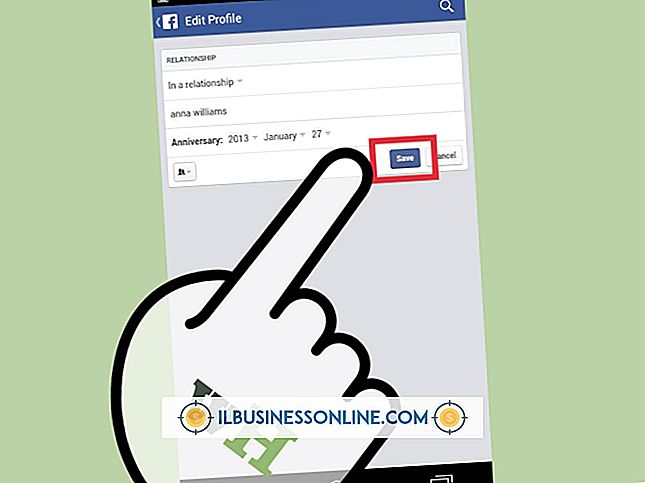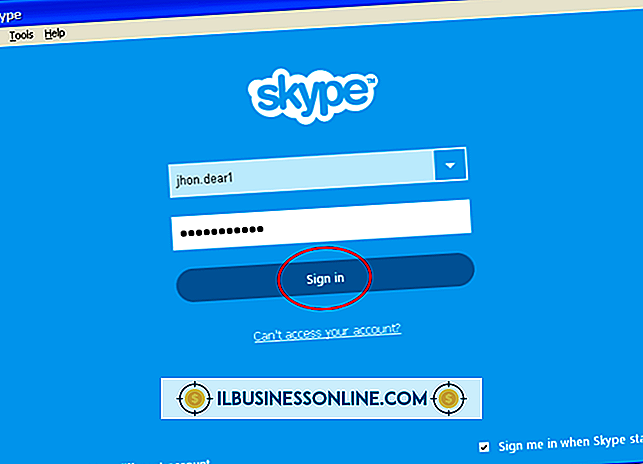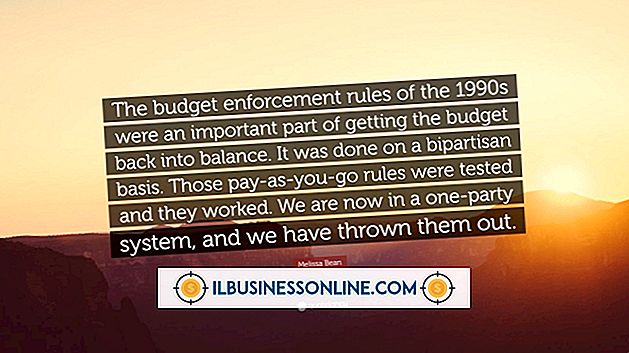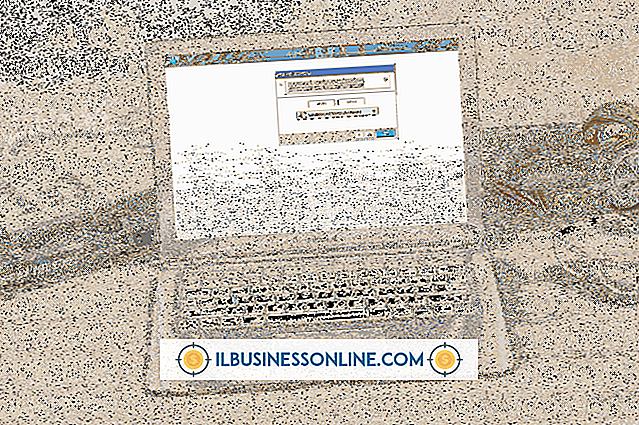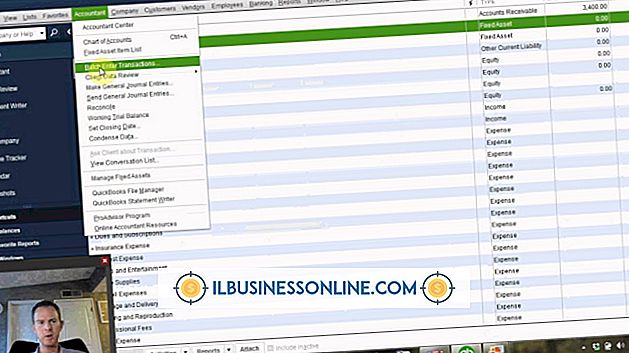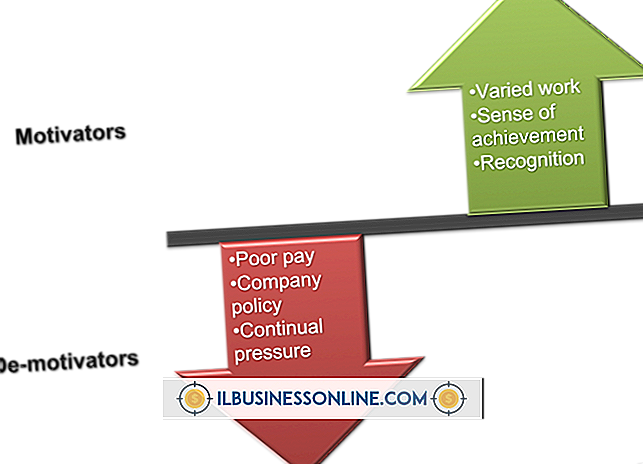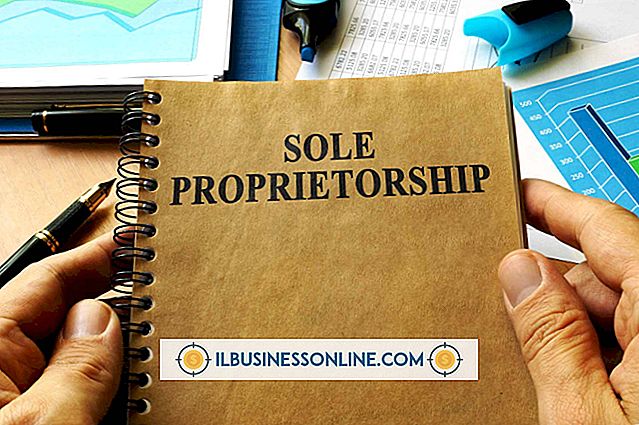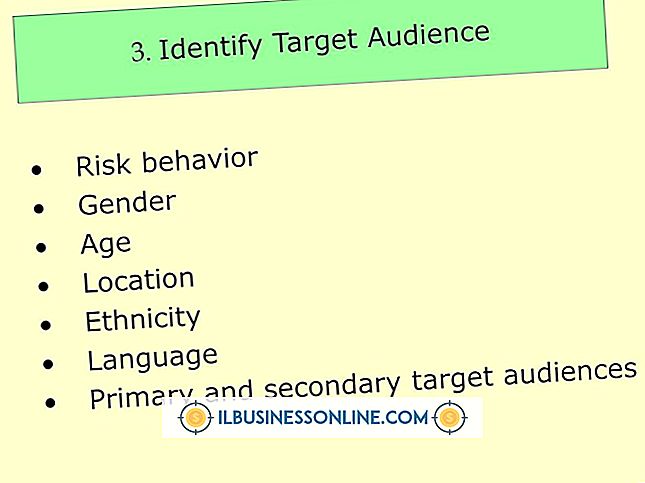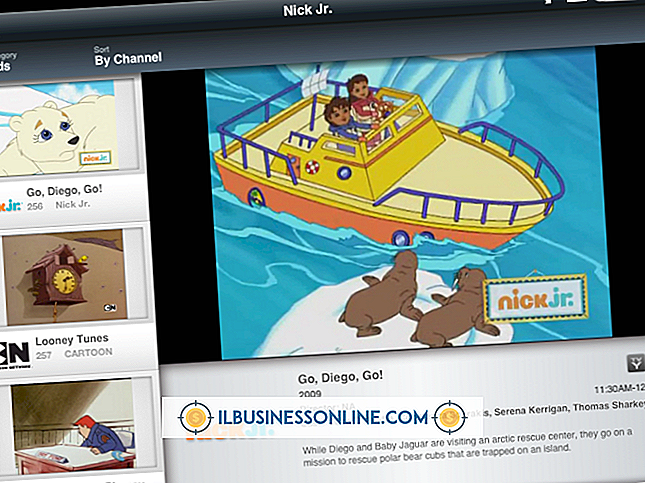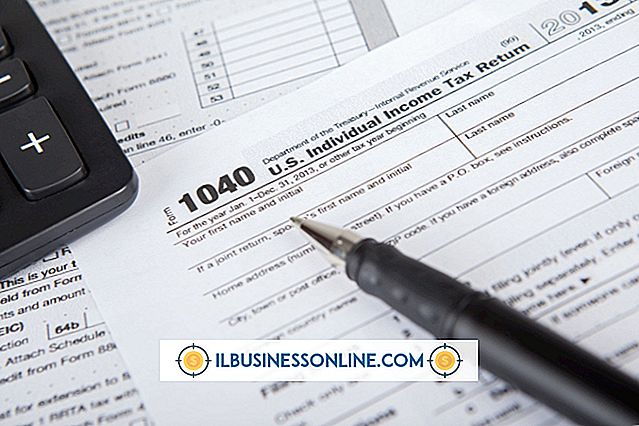포토샵에서 드로잉을 편집하는 방법

고객이 스캔 한 라인 아트 도면을 선물하고 편집을 요구하면 Adobe Photoshop에서 열어 본 다음 소프트웨어를 사용하여 아티스트의 실제 도구를 에뮬레이트 할 수 있습니다. 수행하는 대부분의 편집 작업에는이 접근 방식이 필요할 수도 있지만 일단 도면을 디지털 영역으로 옮기면 기존 도구 세트에서 제공 할 수없는 옵션이 제공됩니다. Photoshop의 장점 중 일부를 활용하여 편집 방식에 속도와 기능을 추가하십시오.
1.
Adobe Photoshop에서 스캔 한 그림을 엽니 다. "이미지"메뉴를 열고 "모드"하위 메뉴를 찾은 다음 현재 회색 음영 모드로 설정된 경우 파일의 색상 모드를 변경하려면 "RGB"를 선택하십시오. RGB는 아트웍을 편집하는 동안 사용할 수있는 다양한 Photoshop 기능을 제공합니다.
2.
"창"메뉴를 열고 "레이어"를 선택하여 레이어 패널을 표시합니다. "배경"레이어를 패널 하단의 레이블이없는 새 레이어 버튼으로 드래그하여 원본 마스터 레이어의 복제본 인 레이어 1을 만듭니다. 레이어 패널의 원래 배경 레이어 목록 앞에있는 눈 모양 아이콘을 클릭하여 표시 여부를 해제합니다. 나중에 원본 아트 워크의 사본을 작업하면 편집에 불만족 할 경우 대체 옵션이 제공됩니다.
삼.
레이어 패널에서 중복 레이어의 목록을 클릭하여 선택합니다. 패널 하단의 레이블이없는 Add Layer Mask 버튼을 클릭하십시오. Photoshop은 픽셀 기반 마스크를 레이어에 추가하고 편집 할 마스크를 자동으로 선택합니다.
4.
"B"키를 눌러 브러시 도구로 전환하고 "D"를 눌러 전경색과 배경색을 Photoshop의 기본값 인 흑백으로 설정하십시오. 드로잉에서 제거하려는 이미지 세부 사항을 확대하고 레이어 마스크에 페인팅합니다. 실수 한 경우 "Ctrl-Z"키를 눌러 마지막 작업을 취소하거나 [작업 내역] 패널을 열고 최근 편집 작업을 취소하십시오.
5.
레이어 패널의 아래쪽에있는 레이블이없는 새 채우기 또는 조정 레이어 추가 버튼을 클릭하고 조정 레이어 유형 목록에서 "레벨"을 선택하십시오. 레이블이 지정되지 않은 Set Black Point 스포이드를 선택하고 검은 색으로 표시되지만 회색으로 표시되는 도면 세부를 클릭합니다. Photoshop은 이미지를 조정하여 도면을 어둡게하여보다 쉽게 볼 수있게합니다. 그리기 용지의 색상이되어야하지만 스캐너가 원본 이미지를 해석하는 방법에서 밝은 회색으로 표시되는 부분을 클릭 할 때 화이트 포인트 스포이드 설정을 사용하십시오.
6.
레이어 패널의 아래쪽에있는 레이블이없는 Add New Fill 또는 Adjustment Layer 버튼을 클릭하고 조정 레이어 유형 목록에서 "Hue / Saturation"을 선택하십시오. "색상 화"확인란을 활성화하여 아트웍을 색칠 할 수 있습니다. 색조 설정을 변경하여 색조의 색상을 변경하고 채도를 설정하여 색상을 다소 생생하게 만듭니다. 밝기를 높이거나 낮추어 전반적인 효과를 밝게 또는 어둡게 조정합니다. 조정을 적용하려면 "확인"버튼을 클릭하십시오.
팁
- [작업 내역] 패널에서 더 이상 액세스 할 수없는 레이어 마스크 편집을 실행 취소하려면 색상을 검정색에서 흰색으로 전환하고 브러시 도구로 편집을 페인트하거나 지우개로 전환하고 세부 사항을 근본적으로 제거한 검정색 페인트를 제거하십시오 복직하고 싶다.
- 색조 / 채도 레이어에서 레이어 마스크를 편집하여 파일의 일부로 효과를 제한하십시오. 각기 다른 이미지 영역에 영향을 미치는 여러 색조 / 채도 레이어를 추가 할 수 있습니다.
- 모양 레이어를 사용하여 도면의 정의 된 영역에 채우기를 배치합니다. 아트 워크 레이어 아래에 레이어를 배치하고 펜 도구로 벡터 기반 마스크를 그려 색상 영역을 정의합니다. 이 기법을 사용하는 경우 도면 레이어와 색상에 영향을 미치는 모든 레이어를 레이어 그룹에 배치하고 그룹의 혼합 모드를 보통으로 설정합니다. 그룹을 만들려면 레이어 패널에서 레이어를 선택하고 패널의 오른쪽 위 모서리에있는 플라이 아웃 메뉴에서 "레이어를 새 그룹으로 만들기"를 선택하십시오.
- 아티스트의 작품 모양을 에뮬레이션하는 획을 추가하는 맞춤 브러시를 만듭니다. 적절한 획 정보를 나타내는 이미지 영역을 선택하십시오. "Edit"메뉴를 열고 "Define Brush Preset"을 선택하여 선택 항목을 사용자 정의 브러시로 추가하십시오. 브러시 팁에 고유 한 이름을 지정하면 브러시 패널에서이를 인식 할 수 있습니다.
경고
- 레벨을 사용하여 라인 아트 이미지의 흑백 점을 조정할 때 이미지를 과도하게 조정하면 나타나는 두꺼운 픽셀 모양의 그리기 스트로크를 주시하십시오.